Er du bekymret for at datamaskinens harddisk kan dø uten advarsel? Slik kan du følge med på det og få de første advarselstegnene på potensielle problemer før du faktisk mister kritiske data.
Harddiskfeil er en av de vanligste måtene folk mister viktige data fra datamaskinene sine. Ettersom flere av minnene og viktige dokumentene lagres digitalt, kan harddiskfeil bety tap av mange års arbeid. Acronis Drive Monitor hjelper deg med å avverge disse katastrofene ved å advare deg ved første tegn på at harddisken kan ha problemer. Den overvåker mange indikatorer, inkludert varme, lese- / skrivefeil, total levetid og mer. Det varsler deg deretter via en oppgavelinje eller popup om problemer har blitt oppdaget. Denne tidlige advarselen gir deg beskjed på forhånd om at du kanskje trenger å kjøpe en ny harddisk og overføre dataene dine før det er for sent.
Starter
Gå til Acronis-siden for å laste ned Drive Monitor (lenke nedenfor). Du må oppgi navn og e-post, og deretter kan du laste ned dette gratisverktøyet.
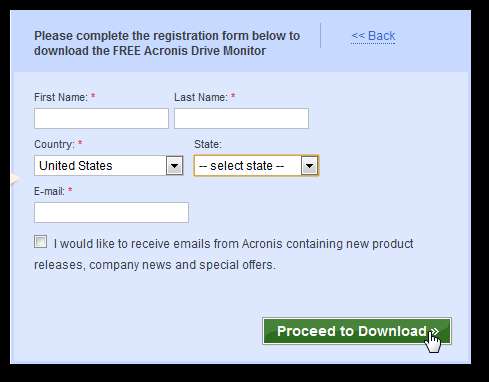
Vær også oppmerksom på at nedlastingssiden kan spørre om du vil inkludere en prøveversjon av deres reserveprogram for betaling. Hvis du bare vil installere Drive Monitor-verktøyet, klikker du Fortsett uten å legge til .
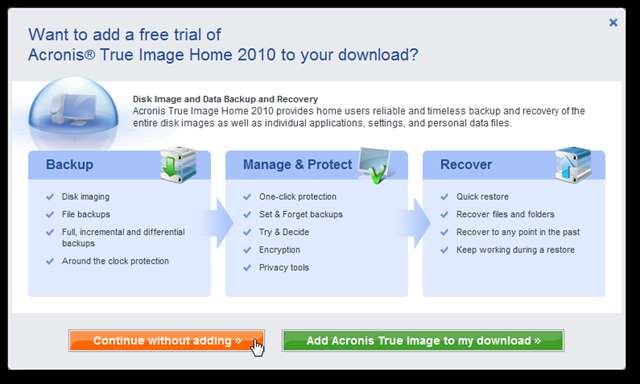
Kjør installasjonsprogrammet når nedlastingen er ferdig. Følg instruksjonene og installer som normalt.
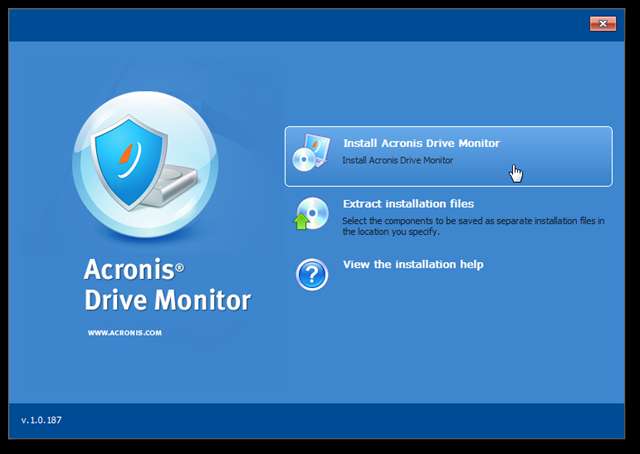
Når den er installert, kan du raskt få en oversikt over harddiskenes helse. Merk at den viser 3 kategorier: Diskproblemer, Acronis-sikkerhetskopi og Kritiske hendelser. På datamaskinen vår hadde vi det Seagate DiscWizard , et verktøy for sikkerhetskopiering av bilder basert på Acronis Backup, installert og Acronis oppdaget det.
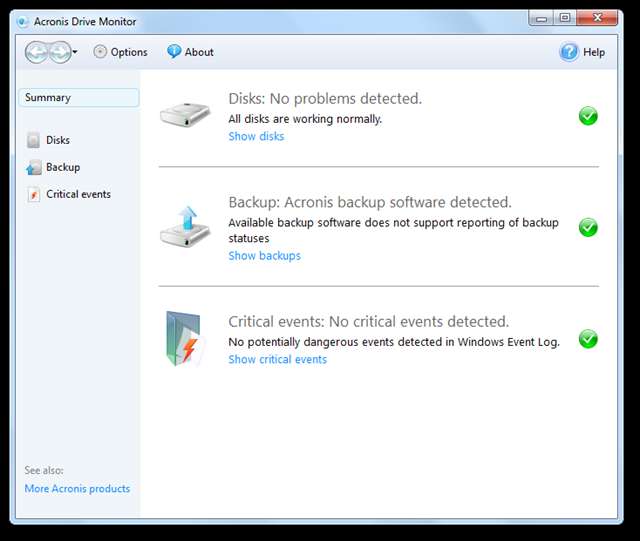
Drive Monitor fortsetter å gå i skuffen din, selv når applikasjonsvinduet er lukket. Det vil fortsette å overvåke harddiskene dine, og vil varsle deg hvis det er et problem.
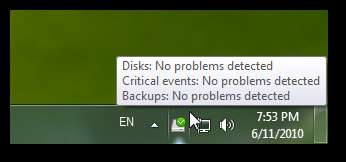
Finn detaljert informasjon om harddiskene
Acronis ’enkle grensesnitt lar deg raskt se en oversikt over hvordan stasjonene på datamaskinen din fungerer. Hvis du vil ha mer informasjon, klikker du på lenken under beskrivelsen. Her ser vi at en av stasjonene våre har blitt overopphetet, så klikk Vis disker for å få mer informasjon.

Nå kan du velge hver av stasjonene dine og se mer informasjon om dem. Fra Diskoversikt fanen som åpnes som standard, ser vi at stasjonen vår blir overvåket, har kjørt i totalt 368 dager, og at helsen er god. Imidlertid kjører den på 113F, som er over anbefalt maksimum på 107F.
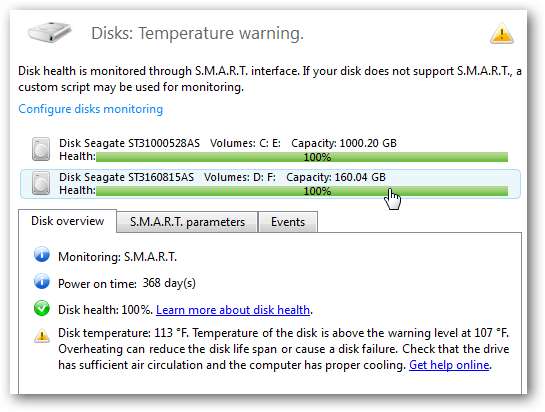
De SMART. parametere kategorien gir oss mer detaljert informasjon om stasjonen vår. De fleste brukere vet ikke hva en akseptert verdi vil være, så den viser også statusen. Hvis verdien er innenfor de aksepterte parametrene, vil den rapportere OK ; Ellers vil det vise at det er et problem i dette området.
En veldig interessant informasjon vi kan se er det totale antallet starttimer, start / stopp-antall og kraftsyklusantall. Dette kan være nyttige indikatorer for å sjekke om du vurderer å kjøpe en brukt datamaskin. Bare last inn dette programmet, så får du bedre oversikt over hvor lenge det har vært i bruk.
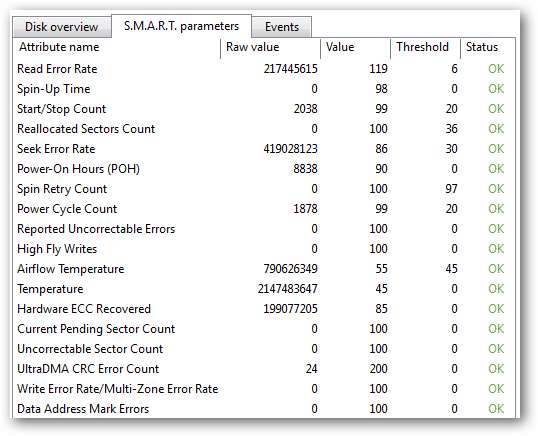
Til slutt, arrangementer kategorien viser hver gang programmet ga en advarsel. Vi kan se at stasjonen vår, som allerede hadde virket flassende, overopphetes rutinemessig selv når den andre harddisken vår kjørte i normale temperaturområder.
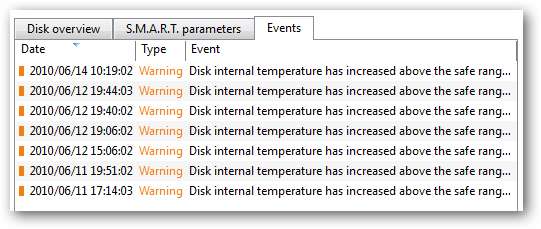
Overvåk Acronis-sikkerhetskopier og kritiske feil
I tillegg til å overvåke kritisk statistikk for harddiskene, holder Acronis Drive Monitor også status med sikkerhetskopiprogramvaren og kritiske hendelser rapportert av Windows. Du kan få tilgang til disse fra forsiden, eller via lenkene på venstre sidefelt. Hvis du har installert noen versjoner av et Acronis Backup-produkt, vil det vise at det ble oppdaget. Merk at den bare kan overvåke sikkerhetskopieringsstatusen til de nyeste versjonene av Acronis Backup og True Image.
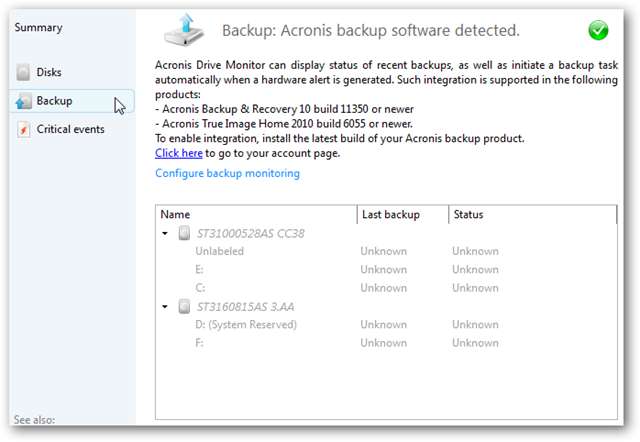
Hvis ingen Acronis backup-programvare ble installert, vil den vise en advarsel om at stasjonen kan være ubeskyttet, og vil gi deg en lenke til å laste ned Acronis backup-programvare.
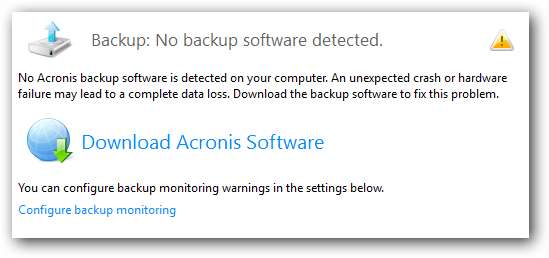
Hvis du har et annet backupverktøy installert som du ønsker å overvåke deg selv, klikker du på Konfigurer sikkerhetskopiering , og deaktiver deretter overvåking på stasjonene du overvåker selv.
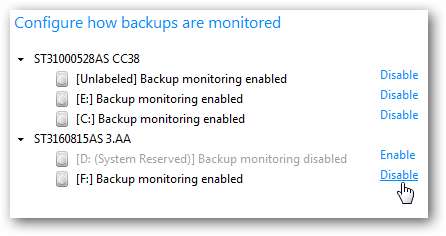
Til slutt kan du se alle oppdagede kritiske hendelser fra Kritiske hendelser fanen til venstre.
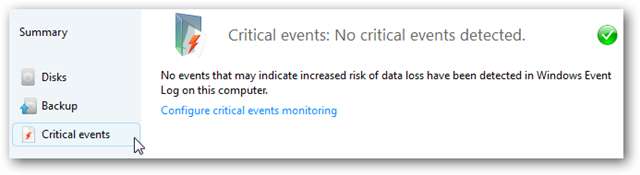
Bli sendt når det er et problem
En av Drive Monitors beste funksjoner er muligheten til å sende deg en e-post når det er et problem. Siden dette programmet kan kjøres på hvilken som helst versjon av Windows, inkludert Server- og Home Server-utgavene, kan du bruke denne funksjonen til å holde deg oppdatert på harddiskenes helse, selv når du ikke er i nærheten. Klikk på for å konfigurere dette Alternativer øverst til venstre.
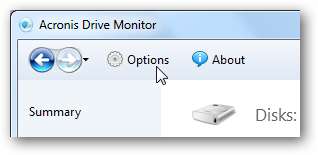
Velg Varsler til venstre, og klikk deretter på Endre innstillinger lenke for å konfigurere e-postkontoen din.
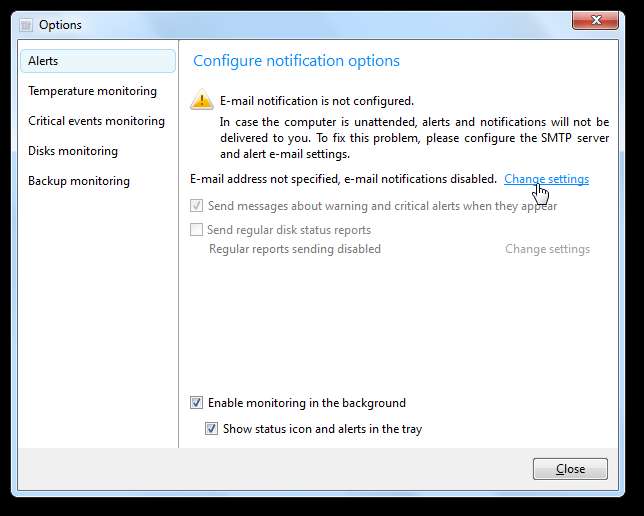
Skriv inn e-postadressen du vil motta varsler, og et navn på programmet. Skriv deretter inn innstillingene for serveren for utgående e-post for e-posten din. Hvis du har en Gmail-konto, skriver du inn følgende informasjon:
| Server for utgående e-post (SMTP): | smtp.gmail.com |
| Havn: | 587 |
| Brukernavn og passord: | Gmail-adressen og passordet ditt |
Undersøk Bruk kryptering boksen, og velg deretter TLS fra krypteringsalternativene.
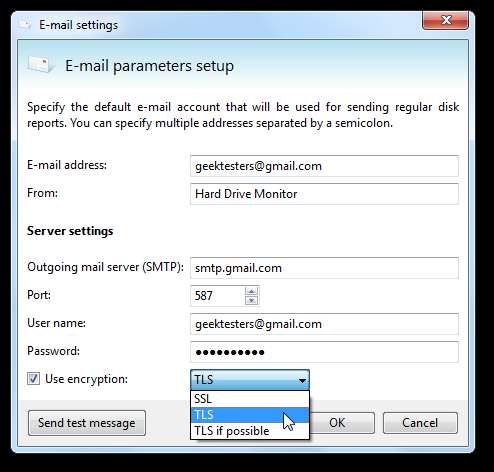
Det vil nå sende en testmelding til e-postkontoen din, så sjekk og sørg for at den er sendt ok.
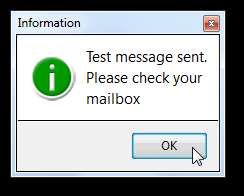
Nå kan du velge at programmet automatisk skal sende deg en e-post når advarsler og kritiske varsler vises, og også å få det til å sende regelmessige diskstatusrapporter.

Konklusjon
Enten du har en helt ny harddisk eller en som har sett bedre dager, er det en av de beste måtene å være forberedt før katastrofen rammer å vite om den virkelige helsen til din. Det er ingen erstatning for vanlige sikkerhetskopier, men kan hjelpe deg med å avverge problemer. Acronis Drive Monitor er et fint verktøy for dette, og selv om vi ønsker at det ikke var så sentrert rundt reservetilbudet deres, fant vi det fortsatt et fint verktøy.
Link







